2、实例分析
经过对上表数据进行观察,X发现:随着年广告费投入额和成本费用的增加,年销售额也会相对增加;而管理费用表面上看起来与其他费用的相关性不大,直接观察并不能说明这些数据之间的相关程度和方向,所以,X决定使用Excel中的函数和相关系数工具来进行分析。
3、操作分析
为了加深印象,我们今天同时使用相关系数分析工具和CORREL函数计算相关系数。
第1步:插入CORREL函数。选中H1单元格,然后在“公式”下单击“插入函数”,弹出“插入函数”对话框,在“或选择类别”中选择“统计”选项,然后在“选择函数”列表框中双击“CORREL函数”。如下图所示:
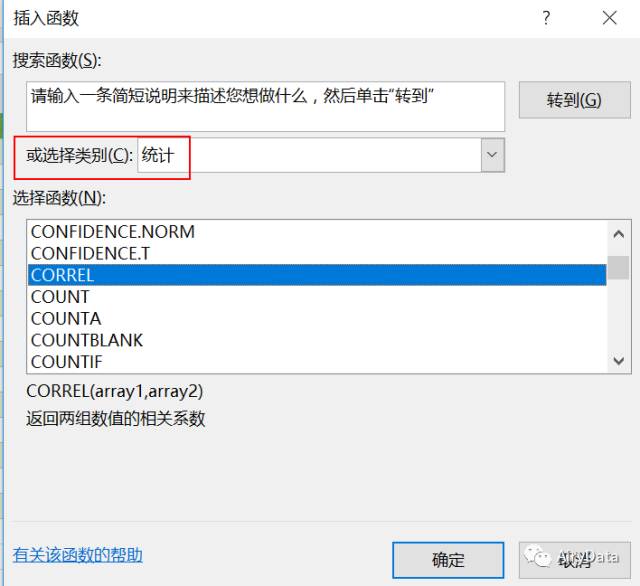
第2步:计算相关系数r1。此时弹出“函数参数”对话框,设置Array1为B2:B16区域,Array1为C2:C16区域,最后点击“确定”。如下图所示:
第3步:计算相关系数r2。应用相同的方法在H2单元格插入CORREL函数,设置Array1为B2:B16区域,Array1为D2:D16区域,最后点击“确定”。如下图所示。然后使用同样的方法在H3计算r3。

第4步:选择“相关系数”分析工具。返回工作表,选中表格中的任意单元格,打开“数据分析”对话框,在“分析工具”列表框中选择“相关系数”分析工具,然后“确定”。
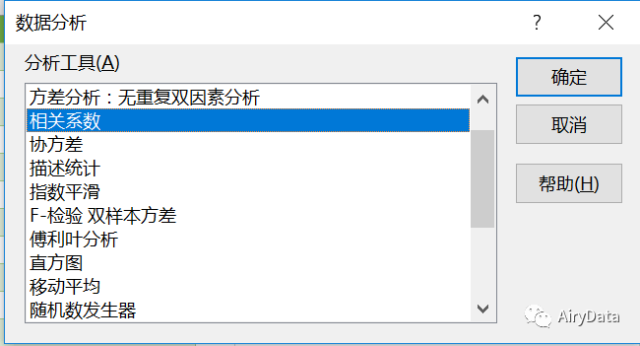
第5步:设置相关系数参数。在弹出的“相关系数”对话框,设置输入区域为“$B$1:$E$16”,单击“分组方式”中的“逐列”按钮,然后勾选“标志位于第一行”复选框,单击“输出区域”单选按钮,并设置“输出区域”为“$G$6”,最后确定即可。如下图所示:

第6步:显示相关系数的计算结果。返回工作表,即可看到H1:H3中使用CORREL函数计算出的相关系数r值,以及使用“相关系数”分析工具生成的一个矩阵,其中矩阵的数据交叉处,即H8:H10区域,就是本例需要研究的相关系数r值,如下图所示:

4、决策分析
在上面的操作中,1、2、3使用的是CORREL函数,4、5、6使用的是数据分析工具,可以看到两种方式得到的3个相关系数r值是相同的,r值一般都介于-1~1之间,r>0为正相关,r